iPhone'i kasutusjuhend
- Tere tulemast
- Mis on uut operatsioonisüsteemis iOS 12
-
- Äratamine ja lahtilukustamine
- Põhiliigutuste õppimine
- Mudeli iPhone X ja uuemate liigutuste õppimine
- Funktsiooni 3D Touch kasutamine eelvaadeteks ja otseteedeks
- Home-kuva ja rakenduste sirvimine
- Seadete muutmine
- Ekraanipildi tegemine
- Helitugevuse reguleerimine
- Helinate ja värinate muutmine
- Sisu otsimine
- Control Centeri kasutamine ja kohandamine
- Today View-kuva vaatamine ja korrastamine
- Juurdepääs funktsioonidele Lock-kuvast
- Reisimine iPhone'iga
- Ekraaniaja, lubade ja limiitide määramine
- iPhone’i sünkroonimine iTunesiga
- Aku laadimine ning laetuse jälgimine
- Olekuikoonide tähendused
-
- Calculator
- Compass
- Find My Friends
- Find My iPhone
-
- Teenuste iMessage ja SMS/MMS seadistamine
- Sõnumite saatmine ja vastuvõtmine
- Sõnumite animeerimine
- Fotode, videote ja heli saatmine
- iMessage'i rakenduste kasutamine
- Funktsioonide Animoji ja Memoji kasutamine
- Digital Touch-efektide saatmine
- Raha saatmine ja vastuvõtmine Apple Pay abil
- Märguannete muutmine
- Sõnumite filtreerimine, blokeerimine ja kustutamine
-
- Fotode ja videote vaatamine
- Fotode ja videote töötlemine
- Fotode korrastamine albumitesse
- Otsimine rakenduses Photos
- Fotode ja videote jagamine
- Mälestuste vaatamine
- Inimeste leidmine rakenduses Photos
- Fotode sirvimine asukoha alusel
- Teenuse iCloud Photos kasutamine
- Fotode jagamine iCloud Shared Albumsi abil
- My Photo Streami kasutamine
- Fotode ja videote importimine
- Fotode printimine
- Stocks
- Tips
- Weather
-
- iPhone'iga kaasasolev varustus
- Bluetooth-seadmete ühendamine
- Heli ja video voogesitamine teistesse seadmetesse
- Mitme seadme heli juhtimine
- AirPrint
- Apple EarPods-kõrvaklappide kasutamine
- Apple Watch
- Magic Keyboardi kasutamine
- Juhtmevaba laadimine
- Handoff
- Universal Clipboardi kasutamine
- Wi-Fi-kõnede tegemine ja vastuvõtmine
- iPhone’i kasutamine Wi-Fi-pääsupunktina
- iPhone’i internetiühenduse jagmine
- Failide edastamine iTunesi abil
-
-
- Pääsukoodi määramine
- Funktsiooni Face ID seadistamine
- Funktsiooni Touch ID seadistamine
- Juurdepääsu muutmine üksustele, kui iPhone on lukustatud
- Veebisaitide ja rakenduste paroolide loomine
- Veebisaitide ja rakenduste paroolide jagamine
- SMS-pääsukoodide automaatne täitmine iPhone’is
- Apple ID tegemine turvalisemaks
- iCloud Keychaini seadistamine
- VPN-i kasutamine
-
- Alustage juurdepääsufunktsioonide kasutamist
- Juurdepääsu otseteed
-
-
- VoiceOveri sisselülitamine ja kasutamine
- VoiceOveri seadete muutmine
- VoiceOveri liigutuste õppimine
- iPhone’i juhtimne VoiceOveri liigutustega
- VoiceOveri juhtimine rootori abil
- Ekraaniklaviatuuri kasutamine
- Sõrmega kirjutamine
- VoiceOveri juhtmine Magic Keyboardiga
- Braille sisestamine ekraanil VoiceOveri abil
- Braille-ekraani kasutamine
- VoiceOveri kasutamine rakendustes
- Valiku ettelugemine, ekraanil kuvatava ettelugemine, sisestamise tagasiside
- Ekraanil sisse suumimine
- Magnifier
- Kuvamisseaded
- Face ID ja tähelepanu
-
- Guided Access
- Autoriõigused
Failide jagamine iCloud Drive’ist iPhone’is
iCloud Drive võimaldab salvestada faile iCloudi ning pääseda neile ligi kõikidest teie seadmetest. Kõik tehtud muudatused kajastuvad ka teistes iCloud Drive’i jaoks seadistatud seadmetes.
Rakendus Files ![]() võimaldab jagada iCloud Drive’i faile teistega, saates neile faili lingi. Teised saavad jagatud failile ligipääsu, kui kasutavad teie poolt saadetud linki – faili ennast pole vaja saata.
võimaldab jagada iCloud Drive’i faile teistega, saates neile faili lingi. Teised saavad jagatud failile ligipääsu, kui kasutavad teie poolt saadetud linki – faili ennast pole vaja saata.
Tähtis: Kui faili nimi või jagatud sisu on salajased, siis paluge vastuvõtjatel seda linki teistele kindlasti mitte edastada.
iCloud Drive'i kasutamiseks peate olema logitud oma Apple ID abil iCloudi sisse ning iCloud Drive peab olema lülitatud sisse. Vt. iCloud Drive’i kasutamine iPhone’is.
iCloud Drive’i sisselülitamine
Valige Settings ![]() > [teie nimi] > iCloud, seejärel lülitage iCloud Drive sisse.
> [teie nimi] > iCloud, seejärel lülitage iCloud Drive sisse.
Teiste kutsumine faili vaatama või muutma
Kui olete iCloud Drive’is faili omanik, siis saate kutsuda teisi faili vaatama või muutma.
Puudutage Files
 , seejärel puudutage Browse.
, seejärel puudutage Browse.Puudutage Locations. (Kui te ei näe valikut Locations, siis puudutage uuesti Browse.)
Puudutage Locationsi all valikut iCloud Drive. (Kui te ei näe iCloud Drive’i, siis puudutage Locations.)
Puudutage faili, mida soovite jagada.
Vajadusel võite puudutada avamiseks kaustu.
Puudutage ja hoidke faili, puudutage Share, seejärel puudutage
 .
.Kui soovite piirata vaatamis- või muutmisvalikuid, siis puudutage Share Options, valige juurdepääsu- ja loaseaded, seejärel puudutage üleval vasakul Add People.
Saate anda juurdepääsu ainult kutsutud inimestele või kõikidele, kellel on link, ning lubada inimstel faili muuta või seda ainult vaadata. (Kui annate juurdepääsu ainult kutsutud inimestele, siis vajavad nad faili avamiseks Apple ID-d.)
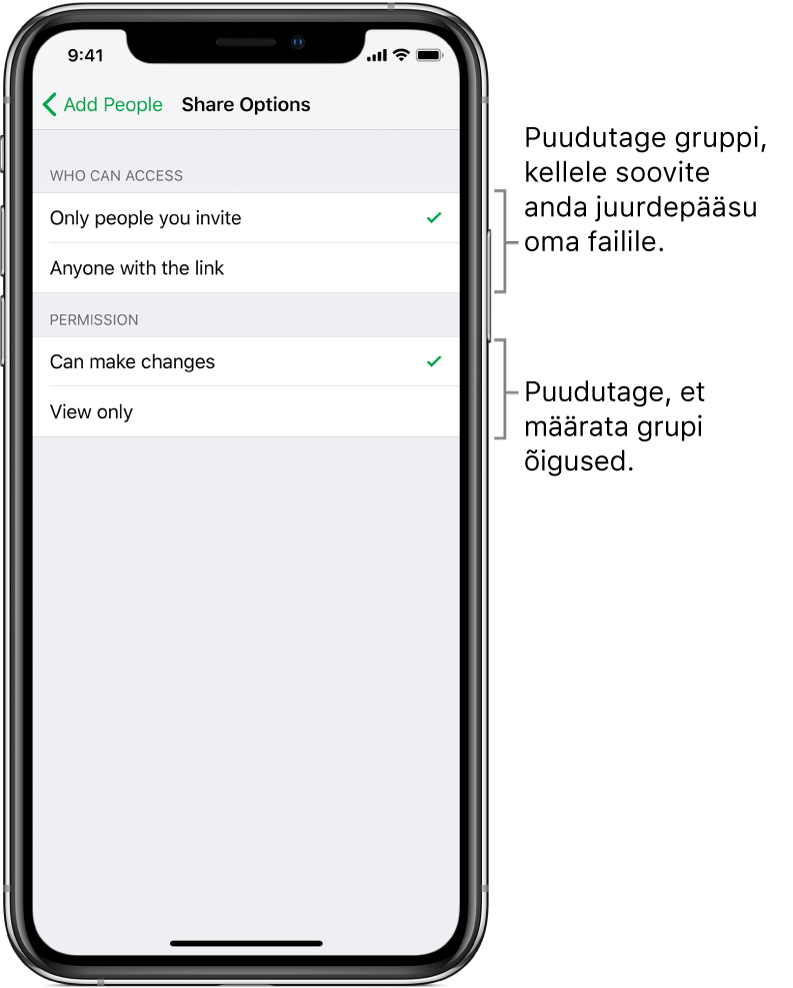
Valige faili lingi saatmise meetod (näiteks Message või Mail), sisestage muu nõutav info, seejärel saatke või postitage kutse.
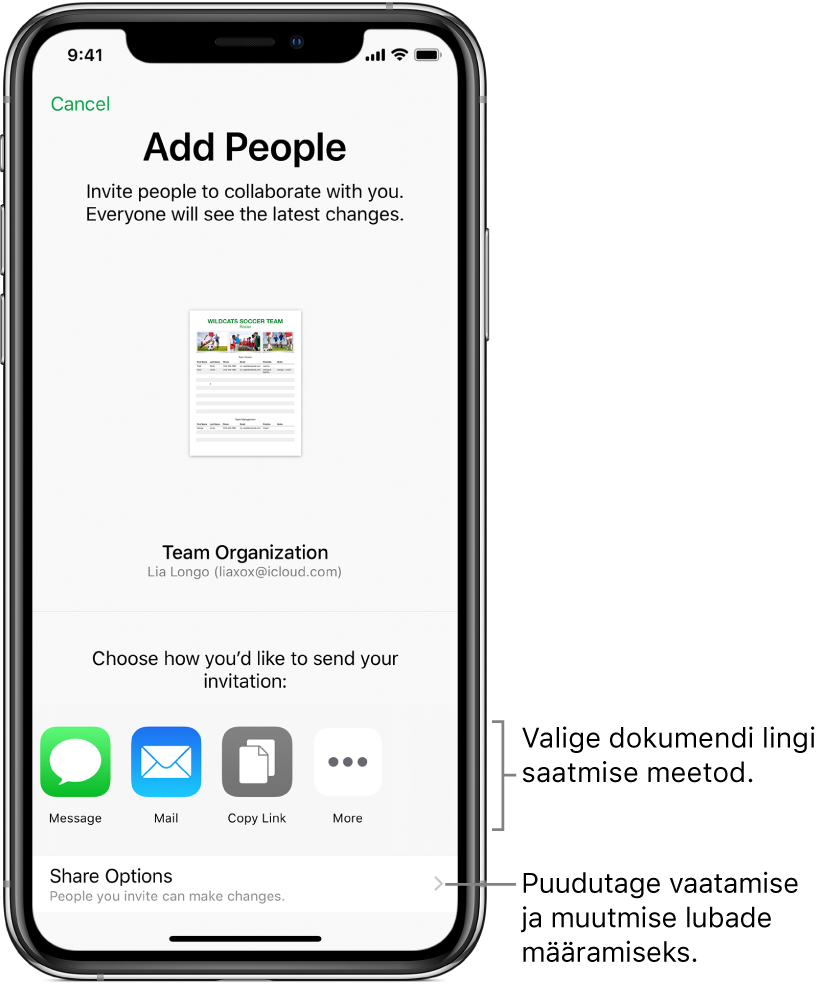
Kui lubate inimestel faili muuta, siis kõigi tehtud muudatused värskendatakse automaatselt. Mõnes rakenduses peate uusimate muudatuste nägemiseks avama faili uuesti või puudutama algset linki.
Märge: Kui teisaldate jagatud failid teise kausta või kohta, siis nende lingid enam ei toimi ning inimesed kaotavad failidele ligipääsu.
Faili jagamise lõpetamine
Kui olete iCloud Drive’is jagatud faili omanik, siis saate lõpetada selle jagamise.
Puudutage ja hoidke faili.
Puudutage Share, seejärel puudutage
 .
.Puudutada Stop Sharing.
Kõikidele inimestele, kellel on jagamise lõpetamise hetkel fail avatud, saadetakse vastav teade. Teate kuvamise lõpetamisel fail suletakse, see eemaldatakse vastava kasutaja iCloud Drive’ist ning faili link enam ei toimi. Kui jagate faili hiljem uuesti ning määrate juurdepääsutasemeks “Anyone with the link”, siis hakkab algne link jälle toimima. Kui juurdepääsutasemeks on määratud “Only people you invite”, siis algne link toimib ainult inimeste puhul, kellega jagasite faili uuesti.